Effizienteres Arbeiten: So integrieren Sie Asana in Slack
Arbeiten Sie mit zahlreichen Anwendungen gleichzeitig? Benutzen Sie eine App für das Projektmanagement, eine andere für die Kommunikation mit Teammitgliedern und vielleicht noch eine für E-Mails? Es ist verständlich, dass dies manchmal überwältigend sein kann.
Wenn Sie Asana und Slack nutzen, wissen Sie, dass dies hervorragende Werkzeuge für die schnelle Kommunikation und die Verwaltung von Projekten und Aufgaben sind. Wussten Sie aber, dass Sie Ihre Arbeitsabläufe vereinfachen können, indem Sie diese beiden Tools miteinander verbinden? Im Folgenden erfahren Sie, wie Sie Asana in Slack integrieren können.
Die Integration von Asana in Slack ermöglicht es Ihnen, Ihre Aufgaben effizienter zu erledigen, den Projektfortschritt zu überwachen und Projekte mit bestimmten Slack-Kanälen zu verbinden. Das alles, ohne ständig zwischen den Anwendungen wechseln zu müssen.
Asana-App zu Slack hinzufügen
Bevor Sie mit der Integration beginnen, stellen Sie sicher, dass Sie für beide Plattformen registriert sind. Nach der Registrierung gehen Sie wie folgt vor:
- Öffnen Sie Ihren Webbrowser.
- Suchen Sie nach dem „Slack App Directory“ und öffnen Sie es. Falls Sie noch nicht bei Slack angemeldet sind, tun Sie dies jetzt.
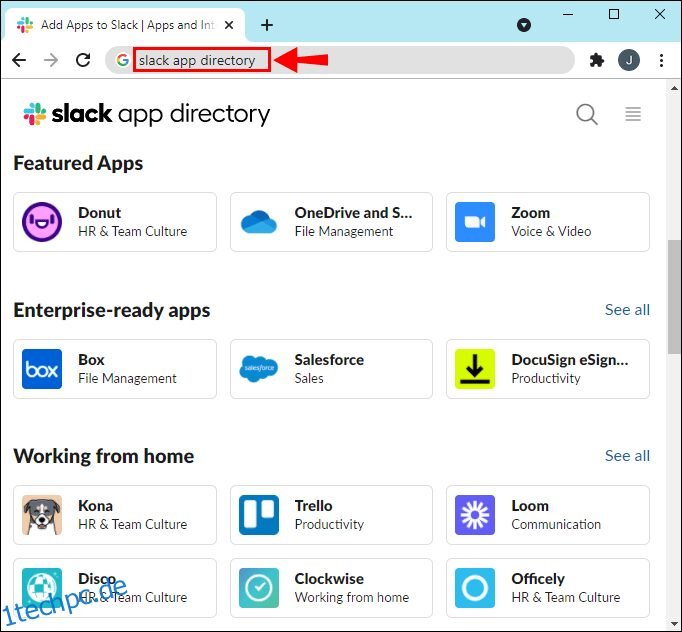
- Geben Sie „Asana“ in das Suchfeld ein.
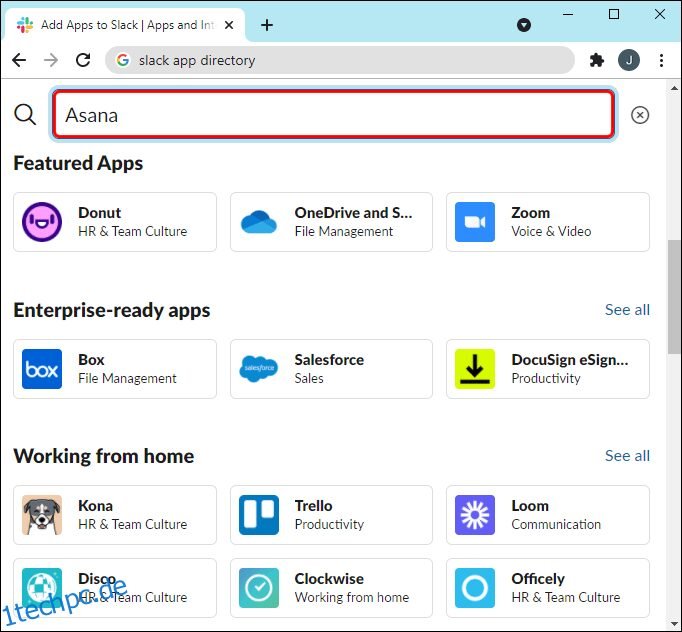
- Wenn die App gefunden wurde, klicken Sie auf „Zu Slack hinzufügen“.

- Klicken Sie auf „Zulassen“, um Asana Zugriff auf Slack zu gewähren.
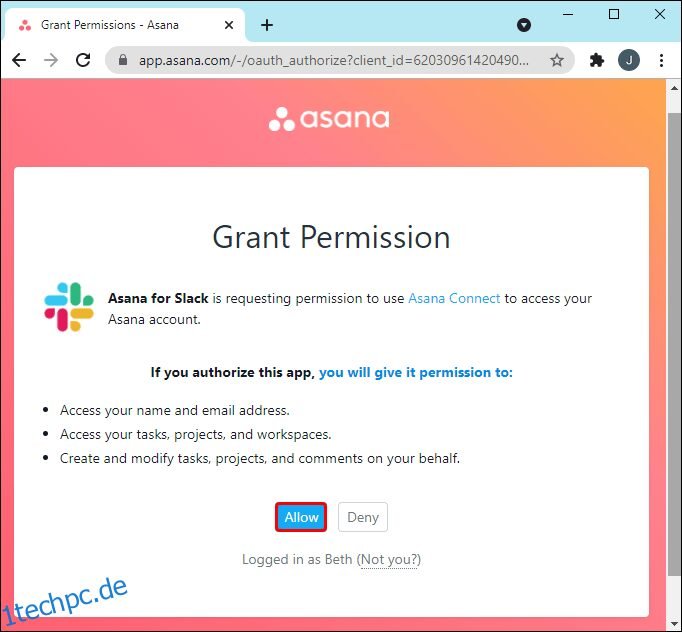
- Klicken Sie auf „Slack öffnen“, um zur App zurückzukehren.
Bitte beachten Sie: Nicht alle Mitglieder eines Arbeitsbereichs können Asana installieren. Diese Berechtigung haben nur Mitglieder, die Apps in Slack hinzufügen dürfen. Sollten Sie nicht über diese Berechtigung verfügen, bitten Sie ein entsprechendes Mitglied um Hilfe.
Verknüpfen Sie Ihr Asana-Konto mit Slack
Nach der Installation der Asana-App kann jedes Teammitglied sein Konto mit Slack verbinden. Befolgen Sie hierzu die folgenden Schritte:
- Öffnen Sie die Slack-App.

- Klicken Sie in der Seitenleiste links auf „Apps“. Sollte diese Option nicht sichtbar sein, wählen Sie „Mehr“, um sie im Menü zu finden.

- Geben Sie „Asana“ in das Suchfeld ein und wählen Sie die App aus.
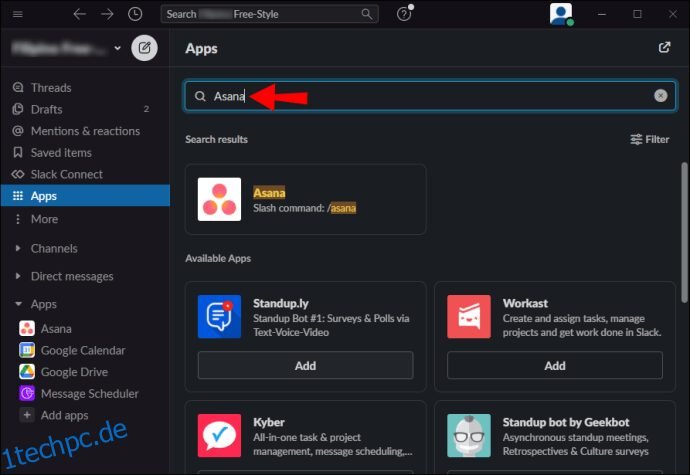
- Eine Meldung wird eingeblendet. Klicken Sie auf „Mit Asana verbinden“.
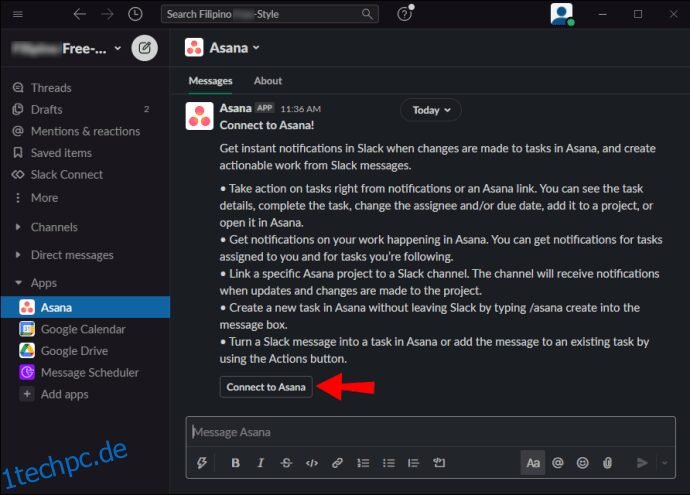
- Klicken Sie auf „Zulassen“, um Asana Zugriff auf Slack zu gewähren. Sollten Sie noch nicht bei Asana angemeldet sein, melden Sie sich jetzt an.
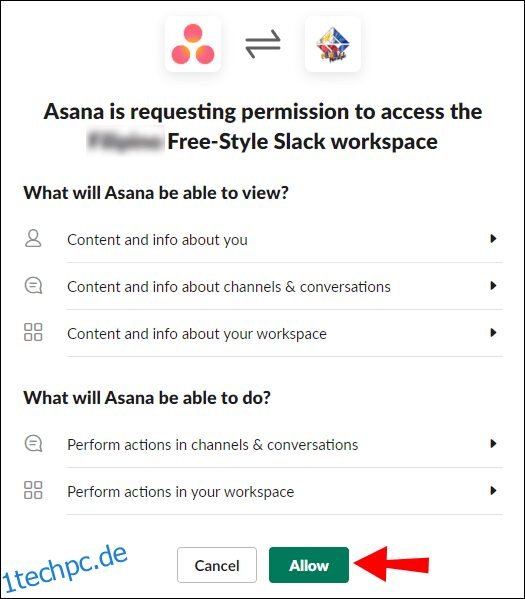
- Klicken Sie erneut auf „Zulassen“.
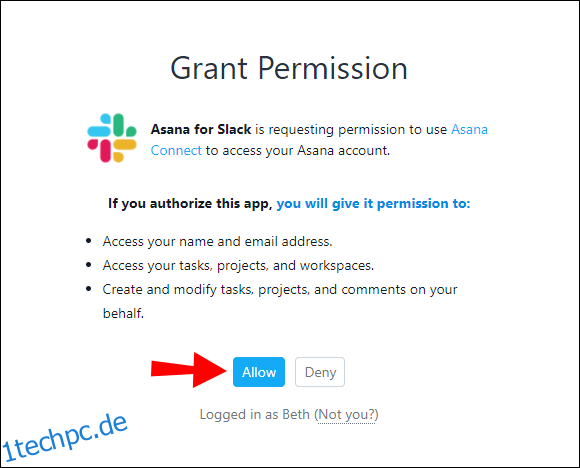
- Klicken Sie auf „Slack öffnen“, um zu Ihrem Arbeitsbereich zurückzukehren.
Neue Asana-Aufgaben direkt in Slack erstellen
Sie können Asana-Aufgaben erstellen, ohne Slack verlassen zu müssen. Gehen Sie dazu wie folgt vor:
- Öffnen Sie Slack.

- Geben Sie „/asana create“ ein.
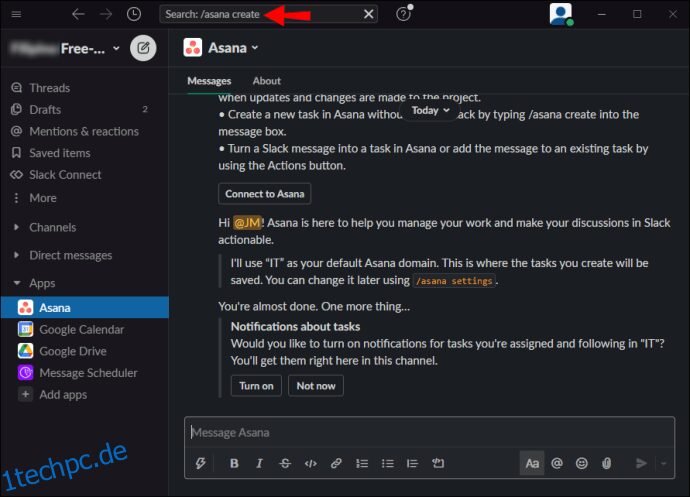
- Ein Dialogfenster wird angezeigt. Hier können Sie den Aufgabentitel (Pflichtangabe) sowie weitere optionale Details wie die verantwortliche Person, das zugehörige Projekt, das Fälligkeitsdatum und eine Beschreibung hinzufügen.
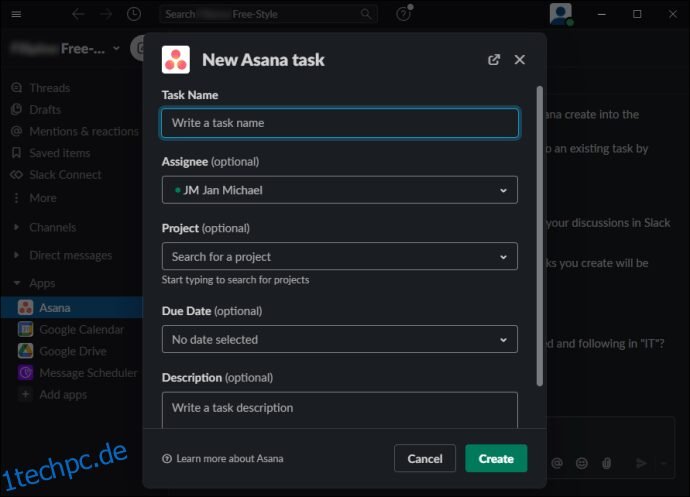
- Wenn alle Angaben gemacht sind, klicken Sie auf „Erstellen“.
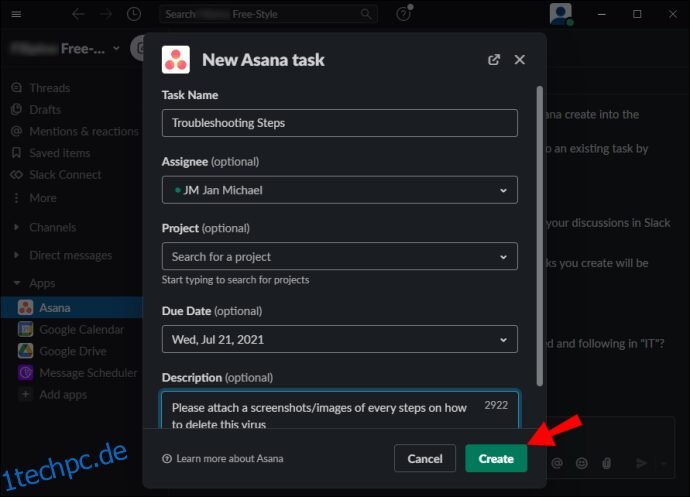
Die Details zu einer Aufgabe können jederzeit angepasst werden.
Es gibt noch eine andere Methode, Asana-Aufgaben in Slack anzulegen:
- Öffnen Sie Slack.

- Klicken Sie auf das Blitzsymbol links unten im Nachrichtenfeld.
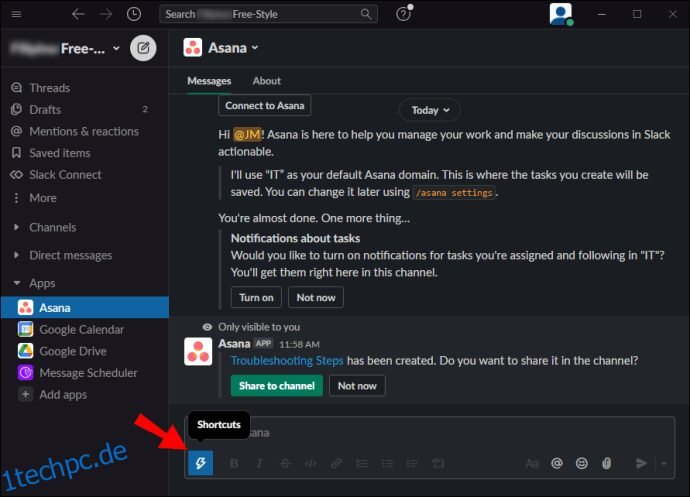
- Suchen Sie nach „Asana“ und klicken Sie auf „Aufgabe erstellen“.
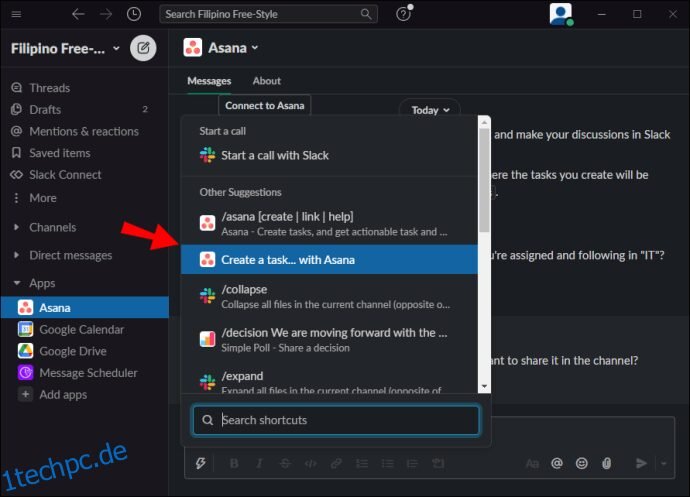
- Geben Sie die erforderlichen Aufgabeninformationen ein.
- Klicken Sie auf „Erstellen“.
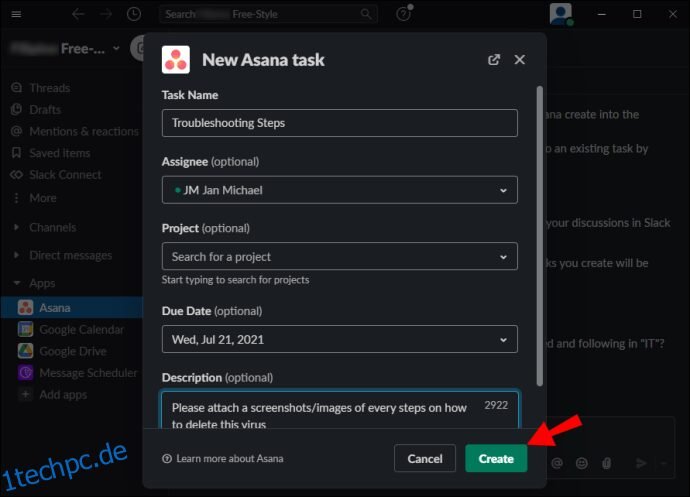
Slack-Nachrichten in Asana-Aufgaben umwandeln
Mit wenigen Klicks können Sie eine bestehende Slack-Nachricht in eine Asana-Aufgabe umwandeln. Gehen Sie dazu wie folgt vor:
- Öffnen Sie Slack.

- Suchen Sie die Nachricht, die Sie als Aufgabe in Asana umwandeln möchten.
- Klicken Sie auf das Drei-Punkte-Symbol („Weitere Aktionen“) rechts oben neben der Nachricht.

- Wählen Sie „Aufgabe erstellen“.

- Fügen Sie die notwendigen Aufgabeninformationen hinzu.
- Klicken Sie auf „Erstellen“.
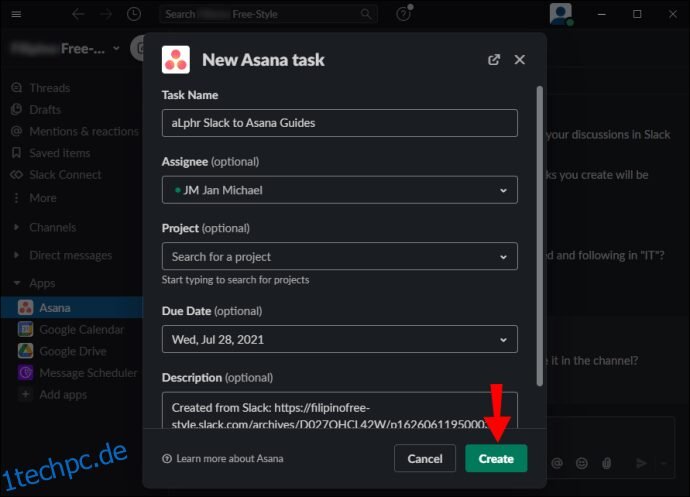
Zudem können Sie eine bestimmte Nachricht als Kommentar in einem Projekt hinterlegen. Klicken Sie hierzu auf „Als Aufgabenkommentar hinzufügen“. In diesem Fall wird ein Link erstellt und dem entsprechenden Projekt zugeordnet, sodass Sie die Nachricht schnell wiederfinden, ohne den Nachrichtenverlauf durchsuchen zu müssen.
Asana-Benachrichtigungen einrichten
Nach der Integration von Asana in Slack werden Sie gefragt, ob Sie Asana-Benachrichtigungen aktivieren möchten. Diese Funktion ermöglicht es Ihnen, über Ihre Asana-Aktivitäten auf dem Laufenden zu bleiben, ohne Slack verlassen zu müssen.
Persönliche Benachrichtigungen
Folgende Benachrichtigungen werden Ihnen zugestellt:
- Wenn Ihnen eine Aufgabe zugeordnet wurde.
- Wenn eine Aufgabe von Ihnen entfernt wurde.
Sie erhalten Benachrichtigungen über Ihre zugewiesenen Aufgaben, wenn:
- Eine Aufgabe abgeschlossen wurde.
- Das Fälligkeitsdatum geändert wurde.
- Alle Abhängigkeiten abgeschlossen wurden.
- Eine Abhängigkeit nicht abgeschlossen wurde.
- Das Fälligkeitsdatum einer der Abhängigkeiten geändert wurde.
- Sie als Follower einer Aufgabe oder eines Projektes hinzugefügt wurden.
- Jemand einen Kommentar zu einem Projekt hinterlassen hat, dem Sie folgen.
Alle diese Benachrichtigungen finden Sie in Slack im Asana-Kanal unten links. Wenn Sie gleichzeitig in Asana aktiv sind, werden diese Benachrichtigungen nicht an Slack gesendet.
Ihre Einstellungen für persönliche Benachrichtigungen können Sie jederzeit anpassen, indem Sie in Slack „/asana settings“ eingeben.
Verknüpfte Projektbenachrichtigungen
Sobald Sie ein Asana-Projekt mit einem Slack-Kanal verbunden haben, erhalten Sie Benachrichtigungen zu diesem Projekt direkt im Kanal und können direkt reagieren, ohne die Anwendung wechseln zu müssen.
Benachrichtigungen werden im Kanal angezeigt, wenn:
- Eine Aufgabe einem Projekt hinzugefügt wurde.
- Eine Aufgabe abgeschlossen wurde.
- Das Fälligkeitsdatum einer Aufgabe geändert wurde.
- Der Verantwortliche einer Aufgabe geändert wurde.
So richten Sie Projektbenachrichtigungen in einem bestimmten Slack-Kanal ein:
- Öffnen Sie Slack.

- Navigieren Sie zu dem Kanal, für den Sie die Benachrichtigungen einrichten möchten.
- Geben Sie „/asana-Link“ ein.
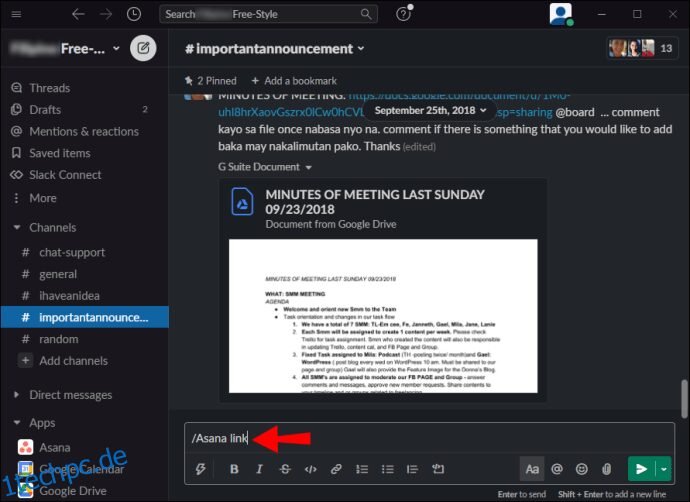
- Wählen Sie das Projekt aus, das Sie mit dem Kanal verbinden möchten.
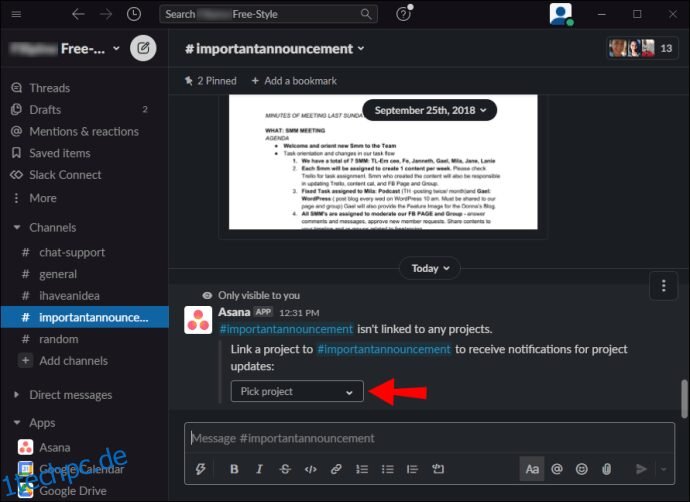
- Um die Einstellungen für Projektbenachrichtigungen anzupassen, geben Sie ebenfalls „/asana link“ ein.
Auf Asana-Aufgabenbenachrichtigungen reagieren
Wenn Sie in Slack eine Benachrichtigung zu einer Asana-Aufgabe erhalten, können Sie direkt darauf reagieren.
Folgende Aktionen stehen Ihnen zur Verfügung:
- Aufgabe als erledigt markieren – Wenn Sie eine Aufgabe abgeschlossen haben, können Sie sie als erledigt kennzeichnen.
- Aufgaben mit „Gefällt mir“ markieren – Sie können Aufgaben mit „Gefällt mir“ markieren, um zu zeigen, dass Sie sie zur Kenntnis genommen haben, oder um Ihre Anerkennung auszudrücken.
- Aufgaben neu zuweisen – Wenn Sie der Meinung sind, dass eine andere Person besser für eine Aufgabe geeignet ist, können Sie diese neu zuweisen.
- Fälligkeitsdatum ändern – Sie können das Fälligkeitsdatum einer Aufgabe anpassen, falls es sich verschiebt.
- Aufgaben zu Projekten hinzufügen – Sie können Aufgaben zu anderen Projekten hinzufügen.
- In Asana öffnen – Wenn Sie zusätzliche Arbeiten an einer Aufgabe in Asana vornehmen möchten, können Sie die Aufgabe direkt aus Slack öffnen.
Häufige Probleme bei der Integration von Asana und Slack
Obwohl die Integration von Asana und Slack eine effiziente Möglichkeit ist, Aufgaben zu verwalten und gleichzeitig mit Kollegen zu kommunizieren, können auch Probleme auftreten.
Einige Nutzer berichten, dass die Aktivierung von Asana-Benachrichtigungen in Slack ablenkend sein kann, da die Benachrichtigungen in Asana selbst ebenfalls aktiv sind. Um zu vermeiden, Benachrichtigungen doppelt zu erhalten, empfehlen einige Nutzer, die Asana-Benachrichtigungen in Slack zu deaktivieren.
Außerdem ist die Nutzung von Asana nicht möglich, wenn Sie nicht die Berechtigung haben, Apps in Slack zu installieren. In diesem Fall bitten Sie einen Kollegen um Unterstützung, der über die notwendigen Berechtigungen verfügt.
Nutzen Sie die Vorteile beider Welten
Sie wissen nun, wie Sie Asana in Slack integrieren. Wenn Sie sicherstellen möchten, dass Sie den Fortschritt Ihrer Projekte verfolgen und gleichzeitig mit Ihren Kollegen in Verbindung bleiben, ist diese Integration eine gute Wahl. So können Sie die Vorteile beider Apps optimal nutzen: erstklassige Kommunikation und exzellentes Projektmanagement.
Haben Sie Asana und Slack bereits zusammen verwendet? Teilen Sie Ihre Erfahrungen im Kommentarbereich unten!